默认路由配置
默认路由配置
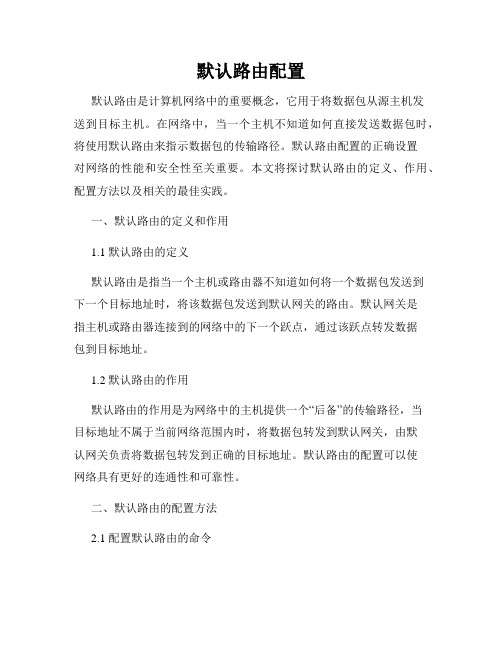
默认路由配置默认路由是计算机网络中的重要概念,它用于将数据包从源主机发送到目标主机。
在网络中,当一个主机不知道如何直接发送数据包时,将使用默认路由来指示数据包的传输路径。
默认路由配置的正确设置对网络的性能和安全性至关重要。
本文将探讨默认路由的定义、作用、配置方法以及相关的最佳实践。
一、默认路由的定义和作用1.1 默认路由的定义默认路由是指当一个主机或路由器不知道如何将一个数据包发送到下一个目标地址时,将该数据包发送到默认网关的路由。
默认网关是指主机或路由器连接到的网络中的下一个跃点,通过该跃点转发数据包到目标地址。
1.2 默认路由的作用默认路由的作用是为网络中的主机提供一个“后备”的传输路径,当目标地址不属于当前网络范围内时,将数据包转发到默认网关,由默认网关负责将数据包转发到正确的目标地址。
默认路由的配置可以使网络具有更好的连通性和可靠性。
二、默认路由的配置方法2.1 配置默认路由的命令在大多数操作系统中,配置默认路由可以使用route命令或ip route 命令。
以下是一些常见操作系统中配置默认路由的命令示例:- Windows操作系统:route ADD 0.0.0.0 MASK 0.0.0.0 <网关地址> METRIC <跃点数> IF <接口编号>- Linux操作系统:ip route add default via <网关地址>- Cisco路由器:ip route 0.0.0.0 0.0.0.0 <网关地址>2.2 配置默认路由的注意事项配置默认路由时,需要注意以下几点:- 默认网关的地址必须与主机或路由器所连接的网络中的下一个跃点的地址相匹配。
- 默认路由的配置必须在网络配置中指定,以确保所有主机都能顺利访问其他网络。
- 在选择默认路由时,应考虑路由器的健康状态和网络流量的负载情况。
三、默认路由配置的最佳实践为了确保默认路由配置的高效性和可靠性,以下是一些最佳实践建议:3.1 网络拓扑优化合理规划网络拓扑,减少网络链路和设备的数量,降低网络传输时延和丢包率,提升默认路由的传输性能。
【实验2】静态、默认路由及RIP的配置

配置静态路由、默认路由一、实验拓扑二、实验需求1、配置相应接口的IP地址,IP地址如上图所示(包含R1和R3的环回接口);2、配置静态路由,使得全网互通,并查看相应的配置情况和路由情况;3、优化配置:使用最少的路由条目实现全网互通;4、理解静态路由的递归查询;5、理解有类和无类路由的查找;三、实验步骤:1、配置相应接口的IP地址,IP地址如上图所示(包含R1和R3的环回接口);相关配置:R1:Interface loop 0Ip address 137.99.88.1 255.255.255.0No shutdownInterface s0/0/0Ip address 131.108.1.1 255.255.255.0Clock rate 64000 //DCE端需要配置时钟频率No shutdownR2:Interface s0/0/0Ip address 131.108.1.2 255.255.255.0No shutdownIp address 131.108.2.1 255.255.255.0No shutdownR3:Interface loop 0Ip address 138.99.88.2 255.255.255.0No shutdownInterface s0/0/1Ip address 131.108.2.2 255.255.255.0Clock rate 64000 //DCE端需要配置时钟频率No shutdown2、配置静态路由,使得全网互通,并查看相应的配置情况和路由情况;相关配置:R1:ip route 131.108.2.0 255.255.255.0 131.108.1.2ip route 138.99.88.0 255.255.255.0 131.108.1.2R2:ip route 137.99.88.0 255.255.255.0 131.108.1.1ip route 138.99.88.0 255.255.255.0 131.108.2.2R3:ip route 131.108.1.0 255.255.255.0 131.108.2.1ip route 137.99.88.0 255.255.255.0 131.108.2.13、优化配置:使用最少的路由条目实现全网互通;删除上面R1、R2、R3配置的所有静态路由条目;相关配置:R1:Ip route 0.0.0.0 0.0.0.0 131.108.1.2R2:ip route 137.99.88.0 255.255.255.0 131.108.1.1ip route 138.99.88.0 255.255.255.0 131.108.2.2R3:Ip route 0.0.0.0 0.0.0.0 131.108.2.1配置RIP路由协议一、实验拓扑二、实验需求1、配置相应接口的IP地址,IP地址如上图所示;2、配置RIPv1路由协议,使得全网互通,并查看相应的配置情况和路由情况;3、配置RIPv2路由协议,使得全网互通,并查看相应的配置情况和路由情况;4、配置RIPv2关闭自动汇总,使得全网互通,并查看相应的配置情况和路由情况;5、比较RIPv2开启自动汇总和关闭自动汇总的区别;6、理解RIP路由协议的度量值及RIP的发送更新和接收更新的规则;三、实验步骤1、配置相应接口的IP地址,IP地址如上图所示;相关配置:R1:Interface loop 0Ip address 131.108.5.1 255.255.255.0No shutdownInterface loop 1Ip address 137.99.88.1 255.255.255.0No shutdownInterface s0/0/0Ip address 131.108.2.1 255.255.255.0Clock rate 64000 //DCE端需要配置时钟频率Interface loop 0Ip address 131.108.3.2 255.255.255.0No shutdownInterface s0/0/0Ip address 131.108.2.2 255.255.255.02、配置RIPv1路由协议,使得全网互通,并查看相应的配置情况和路由情况;相关配置:R1:Router ripNetwork 131.108.0.0Network 137.99.88.0R2:Router ripNetwork 131.108.0.03、配置RIPv2路由协议,使得全网互通,并查看相应的配置情况和路由情况;相关配置:R1:Router ripVersion 2Network 131.108.0.0Network 137.99.88.0R2:Router ripVersion 2Network 131.108.0.04、配置RIPv2关闭自动汇总,使得全网互通,并查看相应的配置情况和路由情况;相关配置:R1:Router ripVersion 2No auto-summaryNetwork 131.108.0.0Network 137.99.88.0R2:No auto-summaryNetwork 131.108.0.05、比较RIPv2开启自动汇总和关闭自动汇总的区别;在本实验中,RIPv2开始自动汇总,R2路由器学习R1的loopback 1接口的路由为137.99.0.0/16,如果RIPv2关闭自动汇总,那么R2路由器学习R1的loopback 1接口的路由为137.99.88.0/24;6、理解RIP路由协议的度量值及RIP的发送更新和接收更新的规则;a、RIPv1的发送更新规则:。
实验三 路由器静态路由及默认路由设置

实验三路由器静态路由及默认路由设置
一、实验目的
1.掌握路由器Telnet管理方式。
2.掌握静态路由及默认路由配置方式。
3.掌握网络连通测试命令ping及tracert/tracerout使用方法。
二、实验环境
实验拓扑图如下所示:
网络拓扑图说明:路由器的串口是背对背的直接连接,因此,有一个串口要配置时钟速率,使用clock rate命令进行配置,配置时钟速率的一串口为DCE端。
三、实验步骤
(1)如图所示完成拓扑图的建立。
(按照拓扑图要求,添加串行接口模块)
(2)如图所示配置路由器各接口及主机的IP地址。
局域网与组网工程实训教程
·4·
(3)在Router0及Router3上配置默认路由,在Router2上配置静态路由。
(4)运行show ip route命令,查看3个路由器的路由表(注意该命令所处的工作模式)(4)运行ping命令,测试整个网络的连通性。
(6)在主机上运行tracert命令或在路由器上运行traceroute命令,查看数据包的传输过程,分析查看结果。
(7)在Router2设置远程登录管理功能,实现任何主机都可以Telnet到该路由器上进行配置管理。
四、实验报告要求
1.实验目的、环境
2.实验步骤及结果
3.写出实验的心得体会。
普通静态路由、默认路由和浮动路由的配置语句

普通静态路由、默认路由和浮动路由的配置语句静态路由是通过手动配置的路由,需要管理员手动输入路由规则,是一种最基本的路由配置方式,可以提供网络死亡控制和负载均衡等功能。
ip route 目标子网掩码下一跳地址。
其中,目标子网是需要生成路由的目标IP子网;掩码是目标IP子网的掩码;下一跳地址是该子网数据包转发的下一个路由器的IP地址。
比如,要将目标子网为192.168.1.0/24的数据包,发送给下一跳地址为192.168.2.1的路由器,那么配置语句为:ip route 192.168.1.0 255.255.255.0 192.168.2.1。
默认路由是当一张路由表中没有与目标网络地址匹配的路由规则时,该数据报将被发送到默认路由,从而达到数据包的转发目的。
默认路由配置语句:ip route 0.0.0.0 0.0.0.0 下一跳地址。
其中,0.0.0.0表示任意IP地址,表示该规则适用于所有的IP地址;下一跳地址是该子网数据包转发的下一个路由器的IP地址。
比如,将所有不能匹配到路由规则的数据包发送给下一跳地址为192.168.2.1的路由器,那么配置语句为:ip route 0.0.0.0 0.0.0.0 192.168.2.1。
浮动路由是当已配置的默认路由和静态路由失效后,备用路由将自动生效,从而保证网络连接的连续性。
浮动路由配置语句:ip route 目标子网掩码下一跳地址跃点数 track 1。
其中,track 1是跟踪默认路由状态的关键字,当默认路由不可达时,备用路由即生效。
比如,将目标子网为192.168.1.0/24的数据包,发送给下一跳地址为192.168.2.1的路由器,并跟踪默认路由状态,备用路由生效,那么配置语句为:ip route 192.168.1.0 255.255.255.0 192.168.2.1 track 1。
总的来说,以上三种路由配置方式各有特点,在不同的场合下可针对性地进行选择和配置,以达到最优的网络路由方案。
静态路由与默认路由的配置
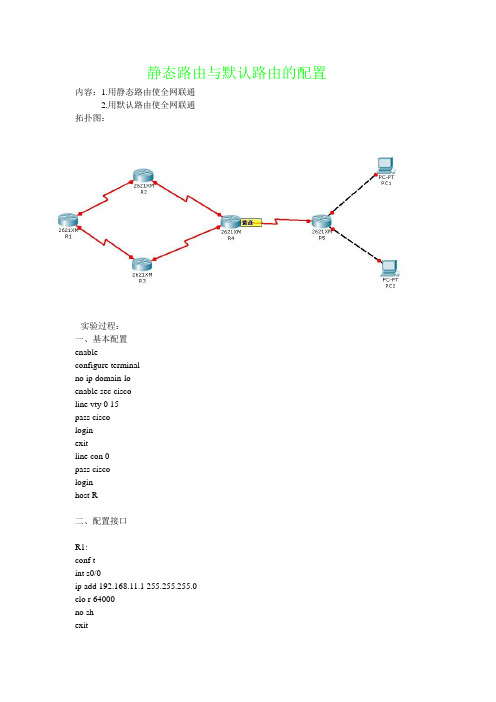
静态路由与默认路由的配置内容:1.用静态路由使全网联通2.用默认路由使全网联通拓扑图:实验过程:一、基本配置enableconfigure terminalno ip domain-loenable sec ciscoline vty 0 15pass ciscologinexitline con 0pass ciscologinhost R二、配置接口R1:conf tint s0/0ip add 192.168.11.1 255.255.255.0clo r 64000no shexitint s0/1ip add 192.168.12.1 255.255.255.0 clo r 64000no shexitinterface loopback 0ip add 192.168.10.1 255.255.255.0 no shendsh ip int brR2:conf tint s0/0ip add 192.168.11.2 255.255.255.0 clo r 64000no shexitint s0/1ip add 192.168.21.2 255.255.255.0 clo r 64000no shexitinterface loopback 0ip add 192.168.20.1 255.255.255.0 no shendsh ip int brR3:conf tint s0/0ip add 192.168.31.3 255.255.255.0 clo r 64000no shexitint s0/1ip add 192.168.12.3 255.255.255.0 clo r 64000no shexitinterface loopback 0ip add 192.168.30.1 255.255.255.0 no shendsh ip int brR4:conf tint s0/0ip add 192.168.31.4 255.255.255.0 clo r 64000no shexitint s0/1ip add 192.168.21.4 255.255.255.0 clo r 64000no shexitint s0/2ip add 192.168.40.4 255.255.255.0 clo r 64000no shexitendsh ip int brR5:conf tint s0/0ip add 192.168.40.5 255.255.255.0 clo r 64000no shexitint f0/0ip add 192.168.50.5 255.255.255.0 no shexitint f0/1ip add 192.168.51.5 255.255.255.0 no shexitendsh ip int br三、检测连通性用ping命令去测试两个相连的接口是否连通四、配置路由1.1、静态路由的配置R1:conf tip route 192.168.20.0 255.255.255.0 192.168.11.2ip route 192.168.21.0 255.255.255.0 192.168.11.2ip route 192.168.30.0 255.255.255.0 192.168.12.3ip route 192.168.31.0 255.255.255.0 192.168.12.3ip route 192.168.40.0 255.255.255.0 192.168.11.2ip route 192.168.50.0 255.255.255.0 192.168.11.2ip route 192.168.51.0 255.255.255.0 192.168.11.2ip route 192.168.51.0 255.255.255.0 192.168.12.3ip route 192.168.50.0 255.255.255.0 192.168.12.3ip route 192.168.40.0 255.255.255.0 192.168.12.3endR2:conf tip route 192.168.10.0 255.255.255.0 192.168.11.1ip route 192.168.40.0 255.255.255.0 192.168.21.4ip route 192.168.31.0 255.255.255.0 192.168.21.4ip route 192.168.12.0 255.255.255.0 192.168.11.1ip route 192.168.30.0 255.255.255.0 192.168.11.1ip route 192.168.50.0 255.255.255.0 192.168.21.4ip route 192.168.51.0 255.255.255.0 192.168.21.4endR3:conf tip route 192.168.10.0 255.255.255.0 192.168.12.1ip route 192.168.11.0 255.255.255.0 192.168.12.1ip route 192.168.20.0 255.255.255.0 192.168.12.1ip route 192.168.21.0 255.255.255.0 192.168.31.4ip route 192.168.40.0 255.255.255.0 192.168.31.4ip route 192.168.50.0 255.255.255.0 192.168.31.4ip route 192.168.51.0 255.255.255.0 192.168.31.4endR4:conf tip route 192.168.10.0 255.255.255.0 192.168.21.2ip route 192.168.20.0 255.255.255.0 192.168.21.2ip route 192.168.30.0 255.255.255.0 192.168.31.3ip route 192.168.50.0 255.255.255.0 192.168.40.5ip route 192.168.51.0 255.255.255.0 192.168.40.5ip route 192.168.11.0 255.255.255.0 192.168.21.2ip route 192.168.12.0 255.255.255.0 192.168.31.3endR5:conf tip route 192.168.10.0 255.255.255.0 192.168.40.4ip route 192.168.30.0 255.255.255.0 192.168.40.4ip route 192.168.20.0 255.255.255.0 192.168.40.4ip route 192.168.11.0 255.255.255.0 192.168.40.4ip route 192.168.12.0 255.255.255.0 192.168.40.4ip route 192.168.21.0 255.255.255.0 192.168.40.4ip route 192.168.31.0 255.255.255.0 192.168.40.4end配置PC1:IP 192.168.50.1 255.255.255.0GA TEWAY 192.168.50.5配置PC2:IP 192.168.51.1 255.255.255.0GA TEWAY 192.168.51.51.2检测静态路由的配置a、在每台路由器上使用show ip route命令查看路由器的路由表R1路由表:R2路由表:R3路由表:R4路由表R5路由表b、在PC上使用ping命令检测到网络中的各点能否连通2.1在R5上配置默认路由将原来配置的所有静态路由条目删除,然后添加一条默认路由后,使用PC测试连通性进入全局配置模式no ip route 192.168.10.0 255.255.255.0 192.168.40.4no ip route 192.168.20.0 255.255.255.0 192.168.40.4no ip route 192.168.30.0 255.255.255.0 192.168.40.4no ip route 192.168.11.0 255.255.255.0 192.168.40.4no ip route 192.168.12.0 255.255.255.0 192.168.40.4no ip route 192.168.21.0 255.255.255.0 192.168.40.4no ip route 192.168.31.0 255.255.255.0 192.168.40.4ip route 0.0.0.0 0.0.0.0 192.168.40.4实验结果:实验成功完成,在做实验是要注意网关!免得因为网关没配好使得PC机无法与外面的网段ping通!。
实训二、静态路由及默认路由的配置

4、动态路由
动态路由是网络中路由器之间相互通信,传递路由信息,利用收到的路 由信息更新路由器表的过程。它能实时地适应网络结构的变化。如果路由更 新信息表明当前网络的拓扑结构发生变化时,路由选择软件就会重新计算路 由,并发出新的路由更新信息。这些信息通过各个网络,引起各路由器重新 启动其路由算法,并更新各自的路由表以动态地反映网络拓扑变化。动态路 由适用于网络规模大、网络拓扑复杂的网络。当然,各种动态路由协议会不 同程度地占用网络带宽和CPU资源。常见的动态路由协议有RIP、OSPF、EIGRP、 IS-IS等。下面介绍RIP协议路由项的含义:
Pc2:C:\>ping 172.16.1.2 Pinging 192.168.1.2 with 32 bytes of data: Reply from 192.168.12: bytes=32 time=66ms TTL=248 Reply from 192.168.1.2: bytes=32 time=62ms TTL=248 Reply from 192.168.1.2: bytes=32 time=62ms TTL=248 Reply from 192.168.1.2: bytes=32 time=63ms TTL=248 Ping statistics for 192.168.1.2: Packets: Sent = 4, Received = 4, Lost = 0 (0% loss), Approximate round trip times in milli-seconds: Minimum = 62ms, Maximum = 66ms, Average = 63ms 以上信息表明PC1与PC2之间可以实现通信了,说明默认路由配置成功。
2、静态路由 静态路由是由网管手动配置,在配置前网管必需先了解网络的拓扑结构, 然后根据路由器的拓扑连接来配置具体的路由路径,当网络拓扑结构发生变 动时,又需要网管手动修改路由路径,所以静态路由一般只适用于网络规模 不大、拓扑结构固定的网络中。静态路由的优点是简单、高效、可靠。在所 有的路由中,静态路由优先级最高。当动态路由与静态路由发生冲突时,以 静态路由为准。
windows配置默认路由规则
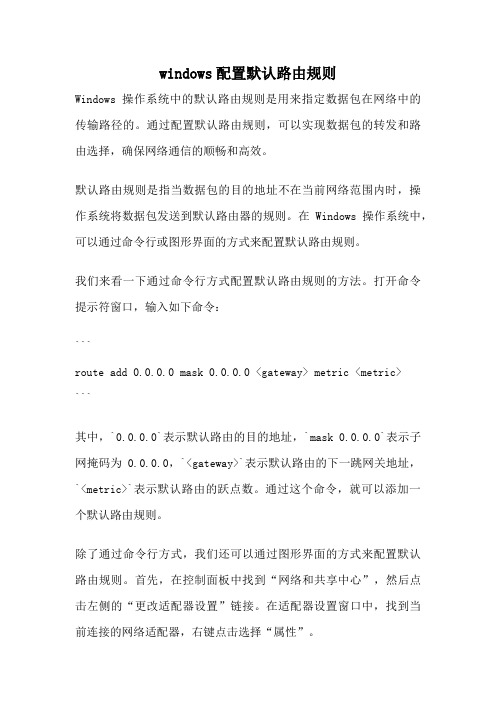
windows配置默认路由规则Windows操作系统中的默认路由规则是用来指定数据包在网络中的传输路径的。
通过配置默认路由规则,可以实现数据包的转发和路由选择,确保网络通信的顺畅和高效。
默认路由规则是指当数据包的目的地址不在当前网络范围内时,操作系统将数据包发送到默认路由器的规则。
在Windows操作系统中,可以通过命令行或图形界面的方式来配置默认路由规则。
我们来看一下通过命令行方式配置默认路由规则的方法。
打开命令提示符窗口,输入如下命令:```route add 0.0.0.0 mask 0.0.0.0 <gateway> metric <metric>```其中,`0.0.0.0`表示默认路由的目的地址,`mask 0.0.0.0`表示子网掩码为0.0.0.0,`<gateway>`表示默认路由的下一跳网关地址,`<metric>`表示默认路由的跃点数。
通过这个命令,就可以添加一个默认路由规则。
除了通过命令行方式,我们还可以通过图形界面的方式来配置默认路由规则。
首先,在控制面板中找到“网络和共享中心”,然后点击左侧的“更改适配器设置”链接。
在适配器设置窗口中,找到当前连接的网络适配器,右键点击选择“属性”。
在属性窗口中,找到“Internet 协议版本 4 (TCP/IPv4)”选项,并双击打开属性窗口。
在属性窗口中,点击“高级”按钮,在高级窗口中点击“添加”按钮。
在添加默认网关窗口中,输入默认网关的IP地址和跃点数,点击“添加”按钮,然后点击“确定”按钮保存设置。
配置完默认路由规则后,Windows操作系统就会根据这个规则来选择数据包的传输路径。
当数据包的目的地址不在当前网络范围内时,操作系统会将数据包发送到默认路由器,由默认路由器负责将数据包传输到目标网络。
需要注意的是,配置默认路由规则时需要确保网关的IP地址是正确的,并且要与当前网络适配器的IP地址在同一个网段。
新实验四路由器的基本配置(静态路由、默认路由、RIP、ospf协议)

实验四配置路由器静态路由、默认路由和RIPv2、ospf协议一、实验目的本实验主要用来练习路由器的基本配置,包括静态路由、默认路由和RIPv2路由协议。
二、配置静态路由和默认路由1.绘制拓扑图并保存,拓扑图如下图所示。
连接说明:路由器1型号为2516,路由器2和路由器4的型号均为2501;路由器1的ethernet 0与路由器2的ethernet 0相连;路由器1的serial 0与路由器4的serial 0相连;注意:在连接路由器1和4的串口时,请选择路由器4作为DCE端;2、以路由器1、路由器2和路由器4为配置对象,进行相关设置。
①按下表逐个设置路由器1、路由器2和路由器4的相关接口的IP地址;Router1 Router2 Router4Interface Ethernet 0 10.1.1.1255.255.255.0 10.1.1.2 255.255.255.0Interface Serial 0 12.5.10.1255.255.255.0 12.5.10.2 255.255.255.0举例:对路由器1的两个接口的设置Router>enableRouter#conf terminalRouter(config)#hostname router1 /*设置路由器1名称为router1; Router1(config)#interface Ethernet 0 /*切换到路由器1的以太网接口0 Router1(config-if)#ip address 10.1.1.1 255.255.255.0 /*设置该接口的IP地址等Router1(config-if)#no shutdown /* 开启该接口Router1(config-if)#end /*退出特权模式Router1#conf t /* 再进入配置串行接口0Router1(config)#interface serial 0Router1(config-if)#ip add 12.5.10.1 255.255.255.0Router1(config-if)#no shutdownRouter1(config-if)#end对Router4操作:对Router2操作:对router1操作:说明: 其他两个路由器的接口的IP设置,由学生参照路由器1的示例自己完成;注意:在设置路由器4串口的时候,要设置其时钟速率:Router4(config-if)#clock rate 6400②在路由器4上试着PING其他接口的IP地址,查看并分析结果;③切换到路由器4,设置静态路由;Router4(config)#ip route 10.1.1.0 255.255.255.0 12.5.10.1/*目的站网段地址子网掩码下一站地址④在路由器4上,按如下PING,查看各个结果,并分析原因;Router4#ping 12.5.10.1Router4#ping 10.1.1.1Router4#ping 10.1.1.2⑤查看路由器4上的路由表;Router4#show ip route⑥切换到路由器2上,配置其静态路由;Router2(config)#ip route 12.5.10.0 255.255.255.0 10.1.1.1⑦再次切换到路由器4,再次PING,查看其结果与上次的不同,并分析原因;Router4#ping 12.5.10.1Router4#ping 10.1.1.1Router4#ping 10.1.1.2⑧切换到路由器2上,查看它的路由表;Router2#show ip route⑨切换到路由器4上,删除静态路由,设置默认路由;Router4(config)#no ip route 10.1.1.0 255.255.255.0 12.5.10.1 /*删除静态路由Router4(config)#ip route 0.0.0.0 0.0.0.0 12.5.10.1 /*设置默认路由Router4#show ip route三、配置RIPv2和ospf路由协议1、设计如下图所示的拓扑图,R1和R2通过串口连接,PC为以太网口连接,各接口IP地址设置如图中已给出所示,路由器型号均为2610;2、自己完成路由器R1和R2的各自的以太网口和串口的配置;R1的配置R2的配置PC的IP的配置:3、分别查看R1和R2 上的路由信息,在PC上互相测试连通性的情况,分析结果(未做);4、在R1上配置RIPv2协议;参考命令如下:R1(config)#router rip //启用rip协议R1(config-router)#network 172.16.0.0 申明本设备的直连网段R1(config-router)#version 2 默认的是版本1,这里改成版本25、在R2上配置RIPv2协议;参考命令如下:R2(config)#router rip //启用rip协议R2(config-router)#network 172.16.0.0 申明本设备的直连网段R2(config-router)#version 2 默认的是版本1,这里改成版本26、再查看R1和R2的路由信息,再测试两PC的连通性,分析此时的结果。
默认路由实验
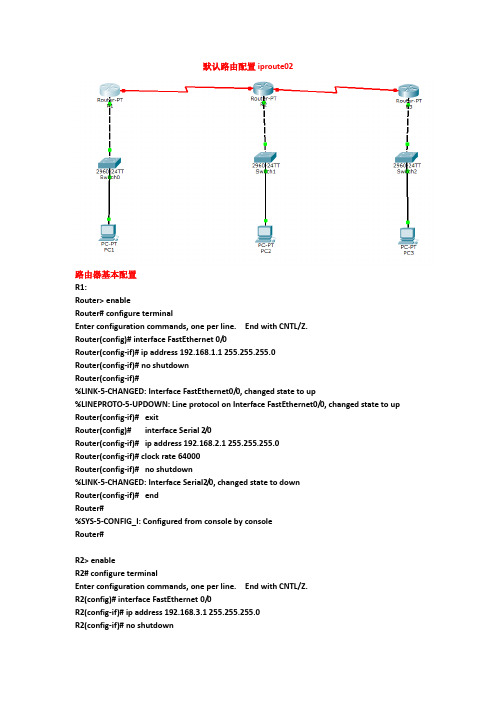
默认路由配置iproute02路由器基本配置R1:Router> enableRouter# configure terminalEnter configuration commands, one per line. End with CNTL/Z.Router(config)# interface FastEthernet 0/0Router(config-if)# ip address 192.168.1.1 255.255.255.0Router(config-if)# no shutdownRouter(config-if)#%LINK-5-CHANGED: Interface FastEthernet0/0, changed state to up%LINEPROTO-5-UPDOWN: Line protocol on Interface FastEthernet0/0, changed state to up Router(config-if)# exitRouter(config)# interface Serial 2/0Router(config-if)# ip address 192.168.2.1 255.255.255.0Router(config-if)# clock rate 64000Router(config-if)# no shutdown%LINK-5-CHANGED: Interface Serial2/0, changed state to downRouter(config-if)# endRouter#%SYS-5-CONFIG_I: Configured from console by consoleRouter#R2> enableR2# configure terminalEnter configuration commands, one per line. End with CNTL/Z.R2(config)# interface FastEthernet 0/0R2(config-if)# ip address 192.168.3.1 255.255.255.0R2(config-if)# no shutdownR2(config-if)#%LINK-5-CHANGED: Interface FastEthernet0/0, changed state to up%LINEPROTO-5-UPDOWN: Line protocol on Interface FastEthernet0/0, changed state to up R2(config-if)# exitR2(config)# interface Serial 2/0R2(config-if)# ip address 192.168.2.2 255.255.255.0R2(config-if)# no shutdownR2(config-if)#%LINK-5-CHANGED: Interface Serial2/0, changed state to upR2(config-if)#exitR2(config)# interface Serial3/0R2(config-if)# ip address 192.168.4.1 255.255.255.0R2(config-if)# clock rate 64000R2(config-if)# no shutdown%LINK-5-CHANGED: Interface Serial3/0, changed state to downR2(config-if)#endR2#%SYS-5-CONFIG_I: Configured from console by consoleR3> enableR3# configure terminalEnter configuration commands, one per line. End with CNTL/Z.R3(config)# interface FastEthernet 0/0R3(config-if)# ip address 192.168.5.1 255.255.255.0R3(config-if)# no shutdownR3(config-if)#%LINK-5-CHANGED: Interface FastEthernet0/0, changed state to up%LINEPROTO-5-UPDOWN: Line protocol on Interface FastEthernet0/0, changed state to up R3(config-if)#exitR3(config)# interface Serial 2/0R3(config-if)# ip address 192.168.4.2 255.255.255.0R3(config-if)#no shutdownR3(config-if)#%LINK-5-CHANGED: Interface Serial2/0, changed state to upR3(config-if)#endR3#%SYS-5-CONFIG_I: Configured from console by console%LINEPROTO-5-UPDOWN: Line protocol on Interface Serial2/0, changed state to upR3#静态路由配置给R2配置静态路由R2(config)# ip route 192.168.1.0 255.255.255.0 192.168.2.1 R2(config)# ip route 192.168.5.0 255.255.255.0 192.168.4.2 给R1配置默认路由Router(config)# ip route 0.0.0.0 0.0.0.0 192.168.2.2给R3配置默认路由R3(config)# ip route 0.0.0.0 0.0.0.0 192.168.4.1。
2.默认路由的配置
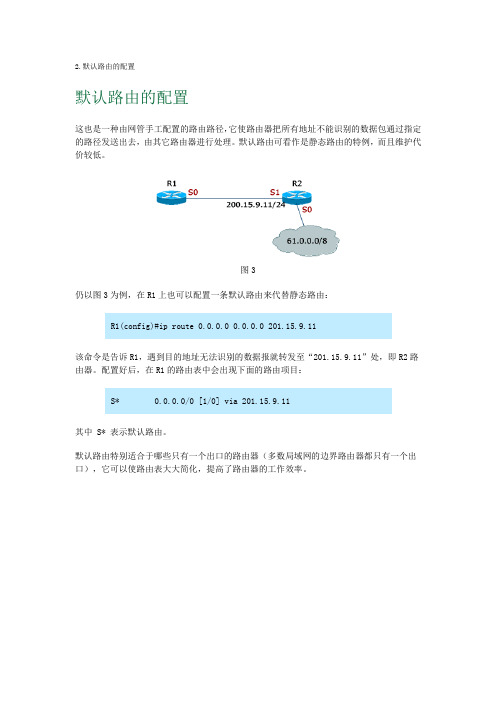
2.默认路由的配置
默认路由的配置
这也是一种由网管手工配置的路由路径,它使路由器把所有地址不能识别的数据包通过指定的路径发送出去,由其它路由器进行处理。
默认路由可看作是静态路由的特例,而且维护代价较低。
图3
仍以图3为例,在R1上也可以配置一条默认路由来代替静态路由:
R1(config)#ip route 0.0.0.0 0.0.0.0 201.15.9.11
该命令是告诉R1,遇到目的地址无法识别的数据报就转发至“201.15.9.11”处,即R2路由器。
配置好后,在R1的路由表中会出现下面的路由项目:
S* 0.0.0.0/0 [1/0] via 201.15.9.11
其中 S* 表示默认路由。
默认路由特别适合于哪些只有一个出口的路由器(多数局域网的边界路由器都只有一个出口),它可以使路由表大大简化,提高了路由器的工作效率。
3 静态路由与默认静态路由配置

实训3 静态路由与默认静态路由配置一、实训目的通过本实训了解静态路由与默认静态路由的配置方法,掌握静态路由与默认静态路由的配置命令。
二、实训逻辑图图3-1 实训4.2逻辑图三、实训内容及步骤1.路由器基本配置(1)按下表所示为路由器配置接口信息网络设备接口IP地址默认网关总部路由器(hostname R1)S0/0 172.16.1.1/24 N/A S0/1 192.168.10.1/24 N/A S0/2 192.168.11.1/24 N/A Loopback 0 环回接口192.168.1.1/24 N/A分公司1 (hostname R2)S0/0 192.168.10.2/24 N/A Loopback 0 192.168.2.1/24 N/A分公司2 (hostname R3)S0/0 192.168.11.2/24 N/A Loopback 0 环回接口192.168.3.1/24 N/A边界R4 (hostname R4)S0/0 172.16.1.2/24 N/A Loopback 0 环回接口202.202.202.202/24 N/A注意:串口中时钟频率的配置,必须配置在DCE端,可以通过“show controller”命令来查看串口是DCE还是DTE。
(2)使用“show ip interface brief”查看接口信息,应该所有配置接口的都是up。
(3)使用“ping”命令测试路由器广域网链路之间的连通性。
如果配置正确,应该R1和R2、R3、R4的广域网链路是连通的。
2.静态路由的配置(1)总部路由器—R1:R1(config)#ip route 192.168.2.0 255.255.255.0 192.168.10.2 //到分公司1R1(config)#ip route 192.168.3.0 255.255.255.0 192.168.11.2 //到分公司2(2)分公司1—R2:R2(config)#ip route 192.168.1.0 255.255.255.0 192.168.10.1 //到总部R2(config)#ip route 192.168.3.0 255.255.255.0 192.168.10.1 //到分公司2(3)分公司2—R3:R3(config)#ip route 192.168.1.0 255.255.255.0 192.168.11.1 //到总部R3(config)#ip route 192.168.2.0 255.255.255.0 192.168.11.1 //到分公司1(4)边界路由器—R4:R4(config)#ip route 192.168.1.0 255.255.255.0 172.16.1.1 //到总部R4(config)#ip route 192.168.2.0 255.255.255.0 172.16.1.1 //到分公司1R4(config)#ip route 192.168.3.0 255.255.255.0 172.16.1.1 //到分公司23.默认静态路由的配置总部至边界路由器:R1(config)#ip route 0.0.0.0 0.0.0.0 172.16.1.2分公司1至边界路由器:R2(config)#ip route 0.0.0.0 0.0.0.0 192.168.10.1分公司2至边界路由器:R3(config)#ip route 0.0.0.0 0.0.0.0 192.168.11.14.查看各路由器的路由表R1#show ip routeCodes: C - connected, S - static, R - RIP, M - mobile, B - BGPD - EIGRP, EX - EIGRP external, O - OSPF, IA - OSPF inter areaN1 - OSPF NSSA external type 1, N2 - OSPF NSSA external type 2E1 - OSPF external type 1, E2 - OSPF external type 2i - IS-IS, su - IS-IS summary, L1 - IS-IS level-1, L2 - IS-IS level-2ia - IS-IS inter area, * - candidate default, U - per-user static routeo - ODR, P - periodic downloaded static routeGateway of last resort is 172.16.1.2 to network 0.0.0.0C 192.168.10.0 is directly connected, Serial0/1C 192.168.11.0 is directly connected, Serial0/2C 172.16.1.0 is directly connected, Serial0/0C 192.168.1.0/24 is directly connected, Loopback0S 192.168.2.0/24 [1/0] via 192.168.10.6 //到分公司1的静态路由S 192.168.3.0/24 [1/0] via 192.168.10.10 //到分公司2的静态路由S* 0.0.0.0/0 [1/0] via 172.16.1.2 //到Internet的默认静态路由四、实训调试及结果1.分别查看R2、R3、R4的路由表,分析结果的正确性,并将其路由条目复制到下方。
H3C基本配置(默认路由)

H3C根本设置装备摆设【2 】# 进入体系视图<H3C>sys# 设置装备摆设装备名[H3C]sysname RouterA# 设置super(明文)暗码[RouterA]super password simple quidway# 设置super(密文)暗码[RouterA]super password cipher quidway# 启用telnet 治理功效[RouterA]user-interface vty 0 4[RouterA-ui-vty0-4]authentication-mode password[RouterA-ui-vty0-4]set authentication password quidway[RouterA-ui-vty0-4]user privilege level 3[RouterA-ui-vty0-4]quit[RouterA]telnet server enable# 设置装备摆设端口IP 地址[RouterA]int e 0[RouterA-Ethernet0]ip add 192.168.1.1 24# 启动端口[RouterA-Ethernet0]undo shutdown[RouterA-Ethernet0]quit# 保存,在任何视图下<RouterA>save# 查看当前装备设置装备摆设信息[RouterA]display current-configuration# 查看Flash 中的设置装备摆设(相当于CISCO start-config) [RouterA]display saved-configuration# 删除FLASH 中的设置装备摆设信息(重置装备设置装备摆设) [RouterA]reset saved-configuration# 从新启动装备<RouterA>reboot# 显示体系软件版本[RouterA]display version# 拜访TFTP 办事器<H3C>tftp 办事器IP {put|get} 源文件名目标文件名<H3C>tftp 192.168.1.2 put startup.cfg startup.cfg //上传<H3C>tftp 192.168.1.2 get test.txt test.txt //下载交流机.路由器根本敕令# 交流机IP 地址[H3C]int vlan 1[H3C-Vlan-interface1]ip add 192.168.1.1 24[H3C-Vlan-interface1]undo ip add 192.168.1.1 24# 创建VLAN[H3C]vlan 10[H3C]undo vlan 10# 向VLAN 添加一个.多个端口[H3C-vlan10]port e 1/0/1[H3C-vlan10]port e 1/0/5 to e 1/0/7[H3C-vlan10]port e 1/0/8 to e 1/0/9 e 1/0/11 to e 1/0/12# 显示VLAN 信息[H3C]dis vlan# 设置以太网端口的链路类型为TRUNK[H3C-Ethernet1/0/1]port link-type trunk[H3C-Ethernet1/0/1]port trunk permit vlan all[H3C-Ethernet1/0/1]port trunk pvid vlan 1# 设置以太网端口的链路类型为ACCESS[H3C-Ethernet1/0/1]port link-type access[H3C-Ethernet1/0/1]port access vlan 10[H3C-Ethernet1/0/1]undo port access vlan# 设置装备摆设Loopback 环回接口[H3C]int loopback 0[H3C-Lookback0]ip add 10.1.1.1 24# 静态路由[H3C]ip route 192.168.3.0 255.255.255.0 s 1/0[H3C]undo ip route 192.168.3.0 255.255.255.0 s 1/0 # 默认路由[H3C]ip route 0.0.0.0 0.0.0.0 s 1/0缺省路由和静态路由一、试验拓扑二.试验请求使各收集间能互相通讯,R1 和R3 应用缺省路由,指向R2;在R2 上设置装备摆设静态路由到192.168.1.0 和192.168.3.0 的子网三.试验步骤R1:[R1]ip route 0.0.0.0 0.0.0.0 192.168.10.2R2:[R2]ip route 192.168.1.0 255.255.255.0 192.168.10.1[R2]ip route 192.168.3.0 255.255.255.0 192.168.20.2R3:[R3]ip route 0.0.0.0 0.0.0.0 192.168.20.1RIPv1一、试验拓扑二.试验请求应用RIPv1,使各子网间能正常通讯三.试验步骤R1:[R1]rip[R1-rip-1]undo summary[R1-rip-1]network 192.168.1.0[R1-rip-1]network 192.168.10.0R2:[R2]rip[R2-rip-1]undo summary[R2-rip-1]network 192.168.2.0[R2-rip-1]network 192.168.10.0 [R2-rip-1]network 192.168.20.0R3:[R3]rip[R3-rip-1]undo summary[R3-rip-1]network 192.168.3.0[R3-rip-1]network 192.168.20.0RIPv2一、试验拓扑二.试验请求应用RIPv2,使各子网间能正常通讯三.试验步骤R1:[R1]rip[R1-rip-1]version 2[R1-rip-1]undo summary[R1-rip-1]network 192.168.1.0[R1-rip-1]network 192.168.10.0R2:[R2]rip[R2-rip-1]v 2[R2-rip-1]net 192.168.10.0[R2-rip-1]net 192.168.2.0[R2-rip-1]net 192.168.20.0R3:[R3]rip[R3-rip-1]v 2[R3-rip-1]undo summary[R3-rip-1]network 192.168.3.0 [R3-rip-1]network 192.168.20.0。
默认路由
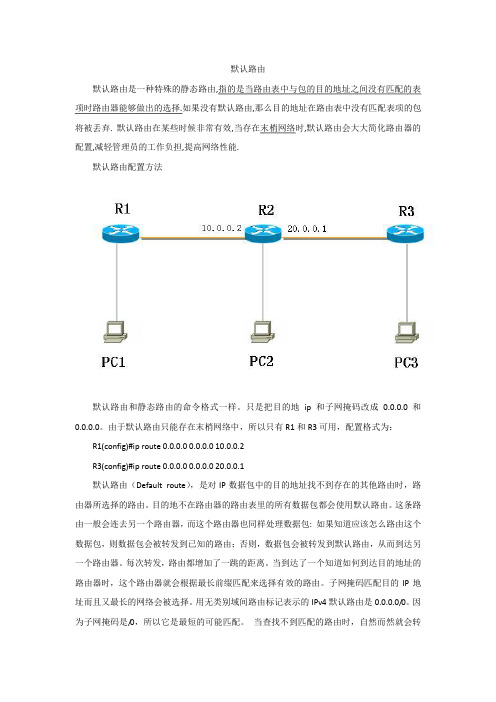
默认路由默认路由是一种特殊的静态路由,指的是当路由表中与包的目的地址之间没有匹配的表项时路由器能够做出的选择.如果没有默认路由,那么目的地址在路由表中没有匹配表项的包将被丢弃. 默认路由在某些时候非常有效,当存在末梢网络时,默认路由会大大简化路由器的配置,减轻管理员的工作负担,提高网络性能.默认路由配置方法默认路由和静态路由的命令格式一样。
只是把目的地ip和子网掩码改成0.0.0.0和0.0.0.0。
由于默认路由只能存在末梢网络中,所以只有R1和R3可用,配置格式为:R1(config)#ip route 0.0.0.0 0.0.0.0 10.0.0.2R3(config)#ip route 0.0.0.0 0.0.0.0 20.0.0.1默认路由(Default route),是对IP数据包中的目的地址找不到存在的其他路由时,路由器所选择的路由。
目的地不在路由器的路由表里的所有数据包都会使用默认路由。
这条路由一般会连去另一个路由器,而这个路由器也同样处理数据包: 如果知道应该怎么路由这个数据包,则数据包会被转发到已知的路由;否则,数据包会被转发到默认路由,从而到达另一个路由器。
每次转发,路由都增加了一跳的距离。
当到达了一个知道如何到达目的地址的路由器时,这个路由器就会根据最长前缀匹配来选择有效的路由。
子网掩码匹配目的IP地址而且又最长的网络会被选择。
用无类别域间路由标记表示的IPv4默认路由是0.0.0.0/0。
因为子网掩码是/0,所以它是最短的可能匹配。
当查找不到匹配的路由时,自然而然就会转而使用这条路由。
同样地,在IPv6中,默认路由的地址是::/0. 一些组织的路由器一般把默认路由设为一个连接到网络服务提供商的路由器。
这样,目的地为该组织的局域网以外——一般是互联网、城域网或者VPN——的数据包都会被该路由器转发到该网络服务提供商。
当那些数据包到了外网,如果该路由器不知道该如何路由它们,它就会把它们发到它自己的默认路由里,而这又会是另一个连接到更大的网络的路由器。
Cisco路由器静态路由和默认路由的配置
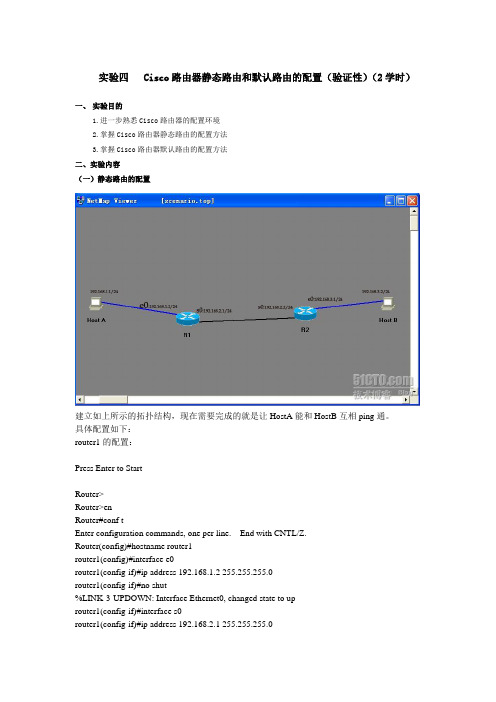
实验四 Cisco路由器静态路由和默认路由的配置(验证性)(2学时)一、实验目的1.进一步熟悉Cisco路由器的配置环境2.掌握Cisco路由器静态路由的配置方法3.掌握Cisco路由器默认路由的配置方法二、实验内容(一)静态路由的配置建立如上所示的拓扑结构,现在需要完成的就是让HostA能和HostB互相ping通。
具体配置如下:router1的配置:Press Enter to StartRouter>Router>enRouter#conf tEnter configuration commands, one per line. End with CNTL/Z.Router(config)#hostname router1router1(config)#interface e0router1(config-if)#ip address 192.168.1.2 255.255.255.0router1(config-if)#no shut%LINK-3-UPDOWN: Interface Ethernet0, changed state to uprouter1(config-if)#interface s0router1(config-if)#ip address 192.168.2.1 255.255.255.0router1(config-if)#clock rate 6400 //clock rate是dce设备给dte设备提供时钟频率的,需要在dce里面设置,而另外的一个路由器里面则不用设置router1(config-if)#no shut%LINK-3-UPDOWN: Interface Serial0, changed state to uprouter1(config-if)#end%LINK-3-UPDOWN: Interface Serial0, changed state to down%LINEPROTO-5-UPDOWN: Line protocol on Interface Serial0, changed state to downrouter1#config tEnter configuration commands, one per line. End with CNTL/Z.router1(config)#ip route 192.168.3.0 255.255.255.0 192.168.2.1 //设定静态路由router1(config)#ip route 192.168.2.0 255.255.255.0 192.168.2.1router1(config)#endrouter1#copy running startupDestination filename [startup-config]?Building configuration...[OK]%LINK-3-UPDOWN: Interface Serial0, changed state to up%LINEPROTO-5-UPDOWN: Line protocol on Interface Serial0, changed state to uprouter2的配置:Press Enter to StartRouter>enRouter#conf tEnter configuration commands, one per line. End with CNTL/Z.Router(config)#interface e0Router(config-if)#endRouter#config tEnter configuration commands, one per line. End with CNTL/Z.Router(config)#hostname router2router2(config)#interface s0router2(config-if)#ip address 192.168.2.2 255.255.255.0router2(config-if)#no shut%LINK-3-UPDOWN: Interface Serial0, changed state to uprouter2(config-if)#interface s0router2(config-if)#interface e0router2(config-if)#ip address 192.168.3.1 255.255.255.0router2(config-if)#no shut%LINK-3-UPDOWN: Interface Ethernet0, changed state to uprouter2(config-if)#endrouter2#config tEnter configuration commands, one per line. End with CNTL/Z.router2(config)#ip route 192.168.1.0 255.255.255.0 192.168.2.2router2(config)#ip route 192.168.2.0 255.255.255.0 192.168.2.2router2(config)#endrouter2#copy running startupDestination filename [startup-config]?Building configuration...[OK]router2#ping 192.168.1.2Type escape sequence to abort.Sending 5, 100-byte ICMP Echos to 192.168.1.2, timeout is 2 seconds:!!!!!Success rate is 100 percent (5/5), round-trip min/avg/max = 1/2/4 msrouter2#ping 192.168.2.1Type escape sequence to abort.Sending 5, 100-byte ICMP Echos to 192.168.2.1, timeout is 2 seconds:!!!!!Success rate is 100 percent (5/5), round-trip min/avg/max = 1/2/4 msrouter2#ping 192.168.2.2Type escape sequence to abort.Sending 5, 100-byte ICMP Echos to 192.168.2.2, timeout is 2 seconds:!!!!!Success rate is 100 percent (5/5), round-trip min/avg/max = 1/2/4 ms //路由器之间试ping 一下,应该可以ping通,接下来配pcpc1的配置如下:Boson BOSS 5.0Copyright 1998-2003 Boson Software, Inc.Use the command help to get startedPress Enter to beginC:>ipconfig /ip 192.168.1.1 255.255.255.0 //此时尚未指定网关C:>ping 192.168.2.1Pinging 192.168.2.1 with 32 bytes of data:Request timed out.Request timed out.Request timed out.Request timed out.Request timed out.Ping statistics for 192.168.2.1:Packets: Sent = 5, Received = 0, Lost = 5 (100% loss), //未指定网关时不能ping通router1的s0Approximate round trip times in milli-seconds:Minimum = 0ms, Maximum = 0ms, Average = 0msC:>ipconfig /dg 192.168.1.2 //指定网关为与本机直连的router1的e0口C:>ping 192.168.1.2Pinging 192.168.1.2 with 32 bytes of data:Reply from 192.168.1.2: bytes=32 time=60ms TTL=241Reply from 192.168.1.2: bytes=32 time=60ms TTL=241Reply from 192.168.1.2: bytes=32 time=60ms TTL=241Reply from 192.168.1.2: bytes=32 time=60ms TTL=241Reply from 192.168.1.2: bytes=32 time=60ms TTL=241Ping statistics for 192.168.1.2: Packets: Sent = 5, Received = 5, Lost = 0 (0% loss), Approximate round trip times in milli-seconds:Minimum = 50ms, Maximum = 60ms, Average = 55msC:>ping 192.168.2.1Pinging 192.168.2.1 with 32 bytes of data:Reply from 192.168.2.1: bytes=32 time=60ms TTL=241Reply from 192.168.2.1: bytes=32 time=60ms TTL=241Reply from 192.168.2.1: bytes=32 time=60ms TTL=241Reply from 192.168.2.1: bytes=32 time=60ms TTL=241Reply from 192.168.2.1: bytes=32 time=60ms TTL=241Ping statistics for 192.168.2.1: Packets: Sent = 5, Received = 5, Lost = 0 (0% loss), //指定网关后可以ping通s0口了Approximate round trip times in milli-seconds:Minimum = 50ms, Maximum = 60ms, Average = 55msC:>ping 192.168.2.2Pinging 192.168.2.2 with 32 bytes of data:Reply from 192.168.2.2: bytes=32 time=60ms TTL=241Reply from 192.168.2.2: bytes=32 time=60ms TTL=241Reply from 192.168.2.2: bytes=32 time=60ms TTL=241Reply from 192.168.2.2: bytes=32 time=60ms TTL=241Reply from 192.168.2.2: bytes=32 time=60ms TTL=241Ping statistics for 192.168.2.2: Packets: Sent = 5, Received = 5, Lost = 0 (0% loss), Approximate round trip times in milli-seconds:Minimum = 50ms, Maximum = 60ms, Average = 55msC:>ping 192.168.3.1Pinging 192.168.3.1 with 32 bytes of data:Reply from 192.168.3.1: bytes=32 time=60ms TTL=241Reply from 192.168.3.1: bytes=32 time=60ms TTL=241Reply from 192.168.3.1: bytes=32 time=60ms TTL=241Reply from 192.168.3.1: bytes=32 time=60ms TTL=241Reply from 192.168.3.1: bytes=32 time=60ms TTL=241Ping statistics for 192.168.3.1: Packets: Sent = 5, Received = 5, Lost = 0 (0% loss), Approximate round trip times in milli-seconds:Minimum = 50ms, Maximum = 60ms, Average = 55ms//可以ping通任意一台设备的IP地址,实验成功C:>pc2 的配置如下:Boson BOSS 5.0Copyright 1998-2003 Boson Software, Inc.Use the command help to get startedPress Enter to beginC:>C:>ipconfig /ip 192.168.3.1 255.255.255.0C:>ipconfig /dg 192.168.3.1 //把IP和网关设好C:>ping 192.168.1.1Pinging 192.168.1.1 with 32 bytes of data:Reply from 192.168.1.1: bytes=32 time=60ms TTL=241Reply from 192.168.1.1: bytes=32 time=60ms TTL=241Reply from 192.168.1.1: bytes=32 time=60ms TTL=241Reply from 192.168.1.1: bytes=32 time=60ms TTL=241Reply from 192.168.1.1: bytes=32 time=60ms TTL=241Ping statistics for 192.168.1.1: Packets: Sent = 5, Received = 5, Lost = 0 (0% loss), Approximate round trip times in milli-seconds:Minimum = 50ms, Maximum = 60ms, Average = 55msC:>ping 192.168.1.2Pinging 192.168.1.2 with 32 bytes of data:Reply from 192.168.1.2: bytes=32 time=60ms TTL=241Reply from 192.168.1.2: bytes=32 time=60ms TTL=241Reply from 192.168.1.2: bytes=32 time=60ms TTL=241Reply from 192.168.1.2: bytes=32 time=60ms TTL=241Reply from 192.168.1.2: bytes=32 time=60ms TTL=241Ping statistics for 192.168.1.2: Packets: Sent = 5, Received = 5, Lost = 0 (0% loss), Approximate round trip times in milli-seconds:Minimum = 50ms, Maximum = 60ms, Average = 55msC:>ping 192.168.2.1Pinging 192.168.2.1 with 32 bytes of data:Reply from 192.168.2.1: bytes=32 time=60ms TTL=241Reply from 192.168.2.1: bytes=32 time=60ms TTL=241Reply from 192.168.2.1: bytes=32 time=60ms TTL=241Reply from 192.168.2.1: bytes=32 time=60ms TTL=241Reply from 192.168.2.1: bytes=32 time=60ms TTL=241Ping statistics for 192.168.2.1: Packets: Sent = 5, Received = 5, Lost = 0 (0% loss), Approximate round trip times in milli-seconds:Minimum = 50ms, Maximum = 60ms, Average = 55msC:>ping 192.168.2.2Pinging 192.168.2.2 with 32 bytes of data:Reply from 192.168.2.2: bytes=32 time=60ms TTL=241Reply from 192.168.2.2: bytes=32 time=60ms TTL=241Reply from 192.168.2.2: bytes=32 time=60ms TTL=241Reply from 192.168.2.2: bytes=32 time=60ms TTL=241Reply from 192.168.2.2: bytes=32 time=60ms TTL=241Ping statistics for 192.168.2.2: Packets: Sent = 5, Received = 5, Lost = 0 (0% loss), Approximate round trip times in milli-seconds:Minimum = 50ms, Maximum = 60ms, Average = 55msC:>ping 192.168.3.1Pinging 192.168.3.1 with 32 bytes of data:Reply from 192.168.3.1: bytes=32 time=60ms TTL=241Reply from 192.168.3.1: bytes=32 time=60ms TTL=241Reply from 192.168.3.1: bytes=32 time=60ms TTL=241Reply from 192.168.3.1: bytes=32 time=60ms TTL=241Reply from 192.168.3.1: bytes=32 time=60ms TTL=241Ping statistics for 192.168.3.1: Packets: Sent = 5, Received = 5, Lost = 0 (0% loss), Approximate round trip times in milli-seconds:Minimum = 50ms, Maximum = 60ms, Average = 55ms //可以ping通任意一台设备的IP地址,实验成功(二)默认路由的配置建立如上所示的拓扑结构。
默认路由配置

默认路由配置默认路由:当一台路由器上配置了默认路由,若它在数据转发的时候找不到去往目的网络的路由,他会去匹配默认路由,把数据报文丢给默认路由配置的下一跳路由器。
在我们维护工作中,如果默认路由配置的得当,会给我们减轻了很大的工作量;另一方面配置默认路由也可以缩减了路由表项。
默认路由虽然好,但也不是万能的,在网络数据规划的时候,一定要用的得当。
配置方法:默认路由的配置cisco 的设备支持三种模式1、ip route 0.0.0.0 0.0.0.0 [下一条地址] :这种方式用的最多,通常给路由器配置默认网关就采用这种方式。
2、ip default-gateway[下一条地址 ] : 这种方式需要关闭路由器的路由功能(no ip routing ),然后才能配置。
3、 ip default-network [下一条网络号] :与上面两种方式不同的是,通过这种方式配置的默认网关,会自动引入其它的路由协议。
配置实验:实验拓扑如下:实验步骤:在 R1 上分别采用三种方式配置默认网关,然后测试,在R1上 ping R2 2.2.2.2 ,如果能通说明配置正确。
1、 ip route 0.0.0.0 0.0.0.0 [下一条地址] :R1>enableR1#conf tEnter configuration commands, one per line.End with CNTL/Z.R1(config)#interface loopback 0R1(config-if)#ip add 1.1.1.1 255.255.255.0R1(config-if)#exitR1(config)#interface fastEthernet 0/0R1(config-if)#ip add 192.168.1.1 255.255.255.0R1(config-if)#no shutdown00:01:39: %LINK-3-UPDOWN: Interface FastEthernet0/0, changed state to up00:01:40: %LINEPROTO-5-UPDOWN: Line protocolon Interface FastEthernet0/0, changed state to upR1(config-if)#exitR1(config)#ip route 0.0.0.0 0.0.0.0 192.168.1.2R1(config)#exitR1#show ip routeCodes: C–connected, S–static, I–IGRP, R–RIP, M–mobile, B–BGPD –EIGRP, EX –EIGRP external, O –OSPF, IA – OSPF inter areaN1 –OSPF NSSA external type 1, N2–OSPF NSSA external type 2E1 –OSPF external type 1, E2–OSPF external type 2, E–EGPi –IS-IS, su–IS-IS summary, L1–IS-IS level-1, L2–IS-IS level-2ia –IS-IS inter area, * –candidate default, U – per-user static routeo –ODR, P –periodic downloaded static route Gateway of last resort is 192.168.1.2 to network 0.0.0.01.0.0.0/24 is subnetted, 1 subnetsC 1.1.1.0 is directly connected, Loopback0C192.168.1.0/24 is directly connected,FastEthernet0/0S*0.0.0.0/0 [1/0] via 192.168.1.2R1#ping 2.2.2.2Type escape sequence to abort.Sending 5, 100-byte ICMP Echos to 2.2.2.2, timeout is 2 seconds:!!!!!Success rate is 100 percent (5/5), round-tripmin/avg/max = 16/33/44 ms2、 ip default-gateway[下一条地址 ] :R1#conf tEnter configuration commands, one per line.End with CNTL/Z.R1(config)#no ip route 0.0.0.0 0.0.0.0R1(config)#exitR1#show ip routeCodes: C–connected, S–static, I–IGRP, R–RIP, M–mobile, B–BGPD –EIGRP, EX –EIGRP external, O –OSPF, IA – OSPF inter area–OSPF N1 –OSPF NSSA external type 1, N2NSSA external type 2E1 –OSPF external type 1, E2–OSPF external type 2, E–EGPi –IS-IS, su–IS-IS summary, L1–IS-IS level-1, L2–IS-IS level-2ia –IS-IS inter area, * –candidate default, U – per-user static routeo –ODR, P –periodic downloaded static route Gateway of last resort is not set1.0.0.0/24 is subnetted, 1 subnetsC 1.1.1.0 is directly connected, Loopback0C192.168.1.0/24 is directly connected, FastEthernet0/0R1(config)#no ip routingR1(config)#ip default-gateway 192.168.1.2R1(config)#endR1#show ip routeDefault gateway is 192.168.1.2Host GatewayLast Use Total Uses InterfaceICMP redirect cache is emptyR1#ping 2.2.2.2Type escape sequence to abort.Sending 5, 100-byte ICMP Echos to 2.2.2.2, timeout is 2 seconds:!!!!!Success rate is 100 percent (5/5), round-trip min/avg/max =12/18/20ms R1#。
静态路由及默认路由配置

网络实验与探讨
Ip routing 使IP路由功能激活
Ip route 192.168.11.0 255.255.255.0 192.168.6.1 配置R3静态的路由路径
Ip route 192.168.10.0 255.255.255.0 192.168.7.2 配置R3静态的路由路径
前一页 后一页
前一页 后一页
IP: 192.168.11.1/30 IP: 192.168.11.2/30
前一页 后一页
网络实验介绍
在config平台上的对R1的编程:
网络实验与探讨
Ip routing 使IP路由功能激活
Ip route 192.168.110.0 255.255.255.0 192.168.11.2 配置R1静态的路由路径
Ip route 192.168.6.0 255.255.255.0 192.169.7.1 配置R2静态的路由路径
前一页 后一页
网络实验与探讨
网络实验介绍
实际路由器路由的设置:
192.168.7.111
192.168.3.1 192.168.11.10
E0R1 E1 R3
E3 R2 E2
192.168.10.1 192.168.10.11
192.168.10.11 IP: 192.168.10.2/24
IP: 192.168.6.1/30
IP: 192.168.7.2
IP: 192.168.7.1
前一页 后一页
网络实验介绍
在config平台上的对R2的编程:
网络实验与探讨
Ip routing 使IP路由功能激活
Ip route 192.168.11.0 255.255.255.0 192.169.7.1 配置R2静态的路由路径
网络工程实验3_静态路由_默认路由的配置

网络工程实验3 静态路由、默认路由的配置实验性质:操作型实验学时:2学时知识点:静态路由的配置方法,路由器的转发原理【实验目的】1.掌握路由器转发分组的原理。
2. 掌握静态路由、默认路由的配置方法。
3. 了解扩展ping命令的用法。
【实验原理】正确配置静态路由是理解路由原理的基础,也是理解和配置动态路由协议的基础。
本次实验旨在通过静态路由的配置,帮助读者深入地体会路由的概念,并切实掌握静态路由的设置、查看路由表等命令。
为此,先列出一些读者需要掌握的概念和原理。
1.路由表路由器的主要工作就是为经过路由器的每个数据包寻找一条最佳传输路径,并将该数据有效地传送到目的站点。
为了完成这项工作,在路由器中必须保存着各种传输路径的相关数据,供路由选择时使用。
存储这些数据的表就是路由表,表中包含的信息决定了数据转发的策略。
打个比方,路由表就像我们平时使用的地图一样,标记着各种路线。
1.1路由表的组成路由表主要由以下几个项目组成(1)目的网络。
即数据包要达到的网络。
(2)转发接口(或下一跳接口)。
指示数据包要达到某目的网络,下一步应如何转发。
(3)度量值。
即要达到目的网络需要花费的代价。
(该值仅用于动态路由)(4)管辖距离。
标识一个路由产生源的可信程度。
路由器会优先选择可信度高的路由产生源产生的路由。
各路由产生源的管辖距离如下:直连路由:0静态路由:1EIGRP: 90IGRP: 100OSPF: 110RIP: 120下面给出路由表中的一个路由项,并对其含义进行解释,使读者对路由表中的路由项有初步的认识。
“R”表示该路由是由RIP路由协议(关于RIP路由协议的具体内容详见实验4)产生,“192.168.2.0/24”是目的网络,“[120/1]”中“120”是管辖距离,“1”是度量值。
“via 192.168.60.2”表示下一跳接口地址是192.168.60.2,“00:00:16”是指该路由存在了多长时间,“serial0”是转发接口。
静态路由、浮动路由、默认路由综合配置实验
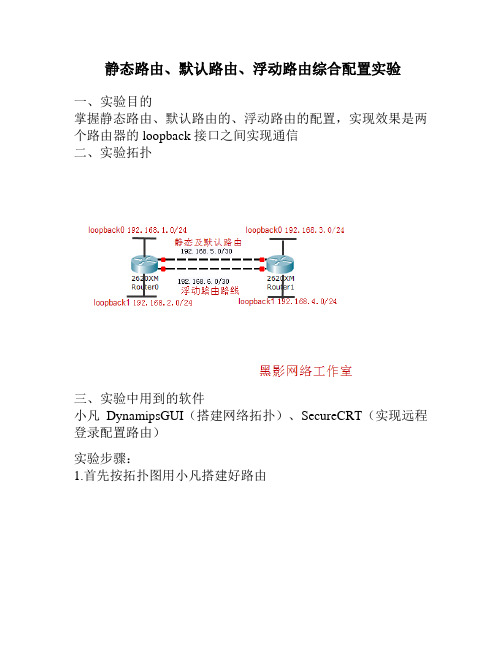
静态路由、默认路由、浮动路由综合配置实验
一、实验目的
掌握静态路由、默认路由的、浮动路由的配置,实现效果是两个路由器的loopback接口之间实现通信
二、实验拓扑
三、实验中用到的软件
小凡DynamipsGUI(搭建网络拓扑)、SecureCRT(实现远程登录配置路由)
实验步骤:
1.首先按拓扑图用小凡搭建好路由
2.实验拓扑搭建好后,使用SecureCRT远程登录配置路由器
3.按照实验要求配置好路由器各接口IP
4.在R2上配置静态路由
5.在R1上配置默认路由
6.在R1上配置浮动路由设置路径权值为100
7.在R2上配置浮动路由设置路径权值为100
8.测试
9.查看此时由R1发出的信息路径为:192.168.5.2
10.关闭静态路由接口,启动浮动路由
11.启动浮动路由测试
12.分别在R1、R2上测试查看此时的路由路径。
- 1、下载文档前请自行甄别文档内容的完整性,平台不提供额外的编辑、内容补充、找答案等附加服务。
- 2、"仅部分预览"的文档,不可在线预览部分如存在完整性等问题,可反馈申请退款(可完整预览的文档不适用该条件!)。
- 3、如文档侵犯您的权益,请联系客服反馈,我们会尽快为您处理(人工客服工作时间:9:00-18:30)。
默认路由配置
默认路由:当一台路由器上配置了默认路由,若它在数据转发的时候找不到去往目的网络的路由,他会去匹配默认路
由,把数据报文丢给默认路由配置的下一跳路由器。
在我们维护工作中,如果默认路由配置的得当,会给我们减轻了很大的工作量;另一方面配置默认路由也可以缩
减了路由表项。
默认路由虽然好,但也不是万能的,在网络数据规划的时候,一定要用的得当。
配置方法:默认路由的配置cisco的设备支持三种模式
1、ip route 0.0.0.0 0.0.0.0 [下一条地址] :这种方式用的最多,通常给路由器配置默认网关就采用这种方式。
2、ip default-gateway [下一条地址] : 这种方式需要关闭路由器的路由功能(no ip routing),然后才能配置。
3、ip default-network [下一条网络号] :与上面两种方式不同的是,通过这种方式配置的默认网关,会自动引入其它的路由协议。
配置实验:
实验拓扑如下:
实验步骤:
在R1上分别采用三种方式配置默认网关,然后测试,在R1上ping R2 2.2.2.2,如果能通说明配置正确。
1、ip route 0.0.0.0 0.0.0.0 [下一条地址] :
R1>enable
R1#conf t
Enter configuration commands, one per line. End with CNTL/Z.
R1(config)#interface loopback 0
R1(config-if)#ip add 1.1.1.1 255.255.255.0
R1(config-if)#exit
R1(config)#interface fastEthernet 0/0
R1(config-if)#ip add 192.168.1.1 255.255.255.0
R1(config-if)#no shutdown
00:01:39: %LINK-3-UPDOWN: Interface FastEthernet0/0, changed state to up
00:01:40: %LINEPROTO-5-UPDOWN: Line protocol on Interface FastEthernet0/0, changed state to up
R1(config-if)#exit
R1(config)#ip route 0.0.0.0 0.0.0.0 192.168.1.2
R1(config)#exit
R1#show ip route
Codes: C – connected, S – static, I – IGRP, R – RIP, M –mobile, B – BGP
D – EIGRP, EX – EIGRP external, O – OSPF, IA –OSPF inter area
N1 – OSPF NSSA external type 1, N2 – OSPF NSSA external type 2
E1 – OSPF external type 1, E2 – OSPF external type 2, E – EGP
i – IS-IS, su – IS-IS summary, L1 – IS-IS level-1, L2 – IS-IS level-2
ia – IS-IS inter area, * – candidate default, U –
per-user static route
o – ODR, P – periodic downloaded static route Gateway of last resort is 192.168.1.2 to network 0.0.0.0
1.0.0.0/24 is subnetted, 1 subnets
C 1.1.1.0 is directly connected, Loopback0
C 192.168.1.0/24 is directly connected,
FastEthernet0/0
S* 0.0.0.0/0 [1/0] via 192.168.1.2
R1#ping 2.2.2.2
Type escape sequence to abort.
Sending 5, 100-byte ICMP Echos to 2.2.2.2, timeout is 2 seconds:
!!!!!
Success rate is 100 percent (5/5), round-trip min/avg/max = 16/33/44 ms
2、ip default-gateway [下一条地址] :
R1#conf t
Enter configuration commands, one per line. End with CNTL/Z.
R1(config)#no ip route 0.0.0.0 0.0.0.0
R1(config)#exit
R1#show ip route
Codes: C – connected, S – static, I – IGRP, R – RIP, M –
mobile, B – BGP
D – EIGRP, EX – EIGRP external, O – OSPF, IA –OSPF inter area
N1 – OSPF NSSA external type 1, N2 – OSPF NSSA external type 2
E1 – OSPF external type 1, E2 – OSPF external type 2, E – EGP
i – IS-IS, su – IS-IS summary, L1 – IS-IS level-1, L2 – IS-IS level-2
ia – IS-IS inter area, * – candidate default, U –
per-user static route
o – ODR, P – periodic downloaded static route
Gateway of last resort is not set
1.0.0.0/24 is subnetted, 1 subnets
C 1.1.1.0 is directly connected, Loopback0
C 192.168.1.0/24 is directly connected, FastEthernet0/0
R1(config)#no ip routing
R1(config)#ip default-gateway 192.168.1.2
R1(config)#end
R1#show ip route
Default gateway is 192.168.1.2
Host Gateway Last Use Total Uses Interface
ICMP redirect cache is empty
R1#ping 2.2.2.2
Type escape sequence to abort.
Sending 5, 100-byte ICMP Echos to 2.2.2.2, timeout is 2 seconds:
!!!!!
Success rate is 100 percent (5/5), round-trip min/avg/max = 12/18/20 ms
R1#。
